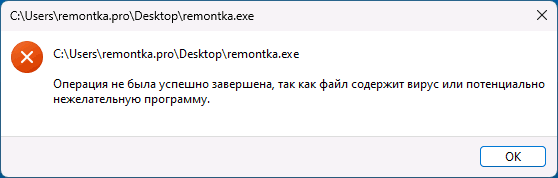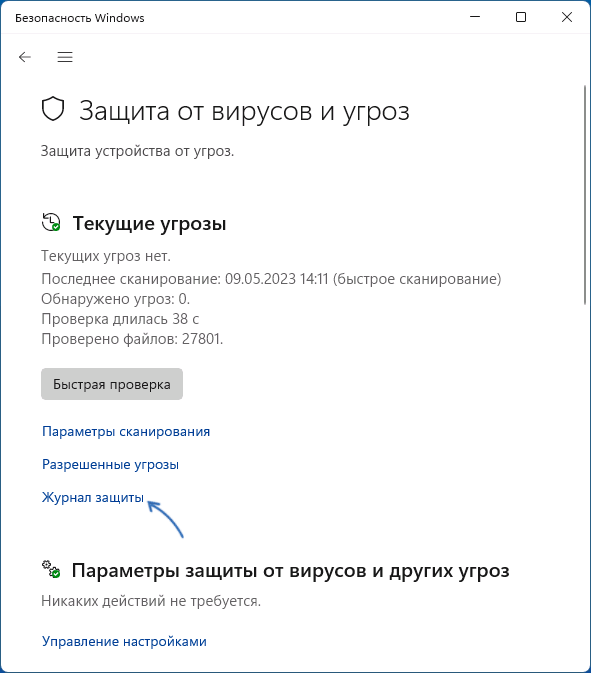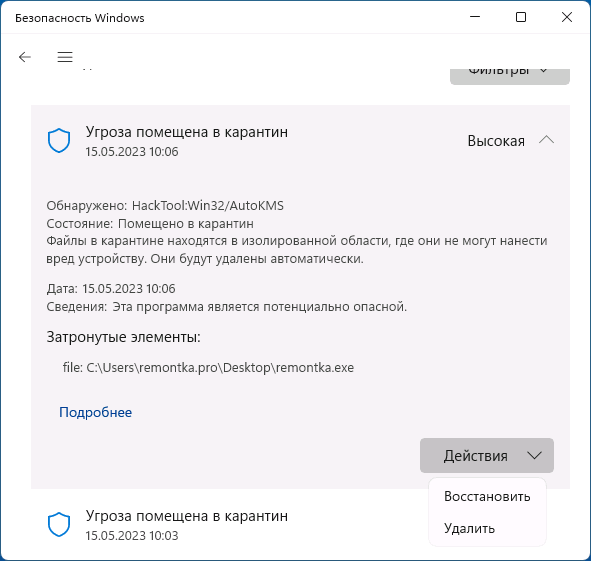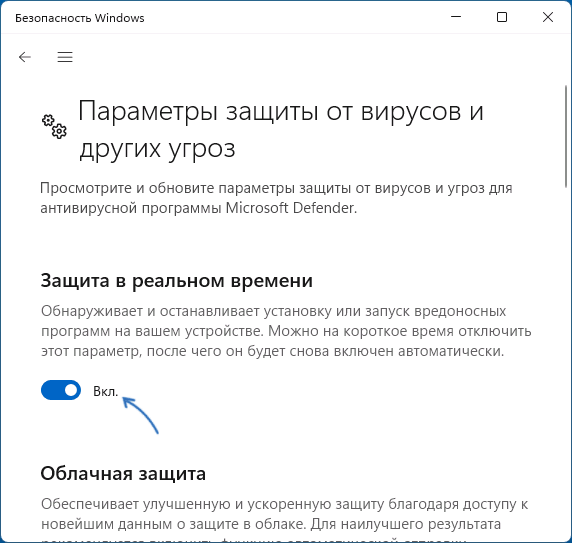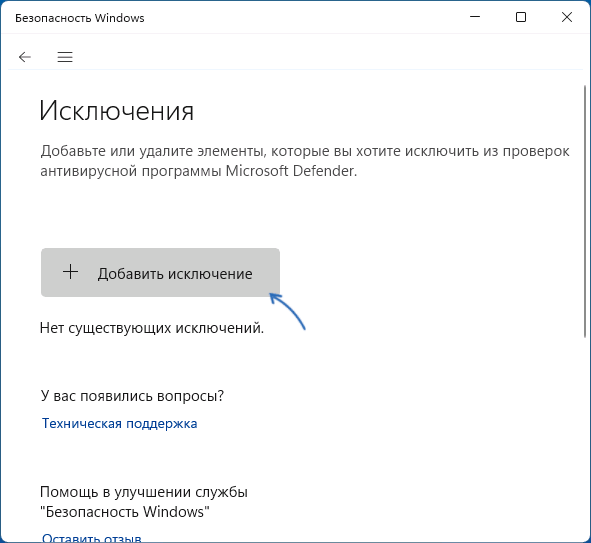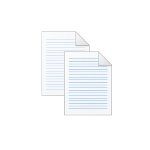 При работе в Windows 11 с параметрами по умолчанию, операционная система сохраняет историю открытия файлов и документов, приложений, а также сайтов и предлагает их в проводнике, списке переходов панели задач и меню Пуск, а также в других расположениях. Это не всегда хорошо с точки зрения конфиденциальности.
При работе в Windows 11 с параметрами по умолчанию, операционная система сохраняет историю открытия файлов и документов, приложений, а также сайтов и предлагает их в проводнике, списке переходов панели задач и меню Пуск, а также в других расположениях. Это не всегда хорошо с точки зрения конфиденциальности.
В этой инструкции подробно о том, как очистить недавние файлы и документы в Windows 11, отключить сохранение истории недавно открывавшихся файлов, а также дополнительная информация на тему, которая может оказаться полезной. На схожую тему может быть полезным: Как убрать быстрый доступ в Проводнике Windows.
Очистка списка недавних файлов в Проводнике и отключения сохранения их истории
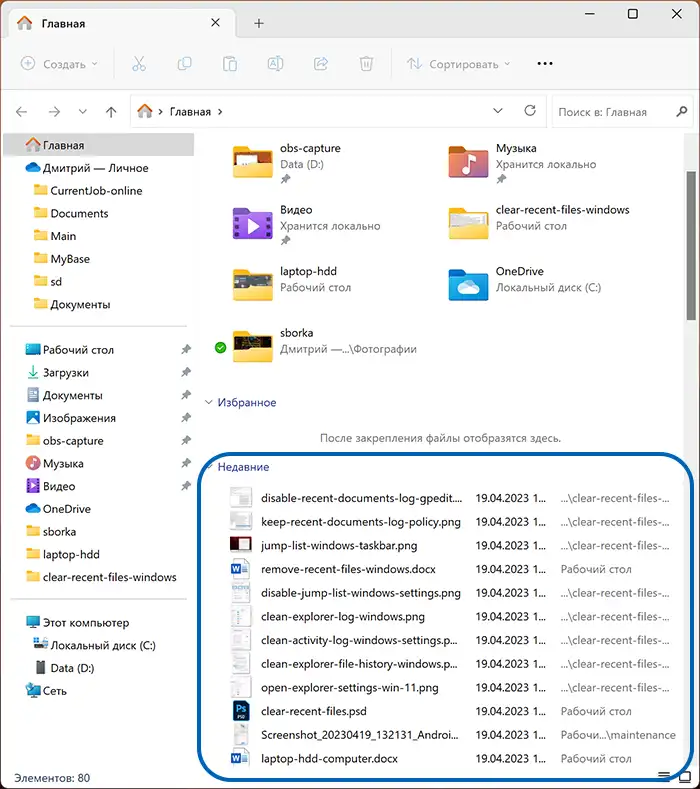
Если вам требуется очистить список «Недавние» на вкладке «Главная» в Проводнике Windows 11, сделать это можно с помощью следующих простых шагов:
- Нажмите по кнопке меню в Проводнике и выберите пункт «Параметры».
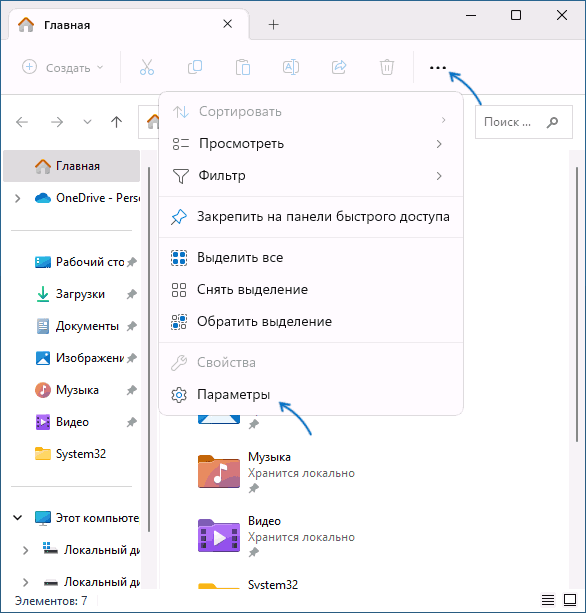
- На вкладке «Общие» в разделе «Конфиденциальность» нажмите кнопку «Очистить».
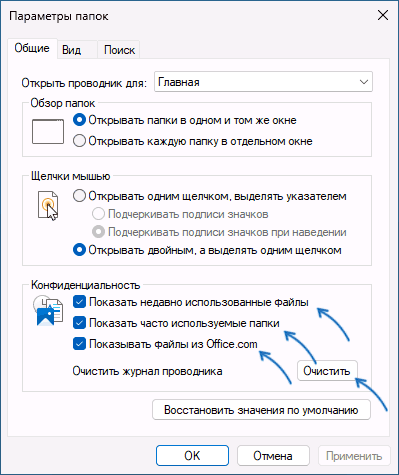
- Если нужно отключить сохранение истории недавних файлов, снимите соответствующие отметки в том же разделе и примените настройки.
Готово, история файлов очищена. Есть еще одна возможность очистки недавних файлов:
- В адресную строку проводника введите
%AppData%\Microsoft\Windows
и нажмите Enter.
- В открывшейся папке вы увидите вложенную папку «Недавние документы», содержащую ярлыков для недавних файлов.
- Откройте эту папку, выделите все элементы (клавиши Ctrl+A) и удалите их — список будет очищен.
Очистка списка переходов в меню Пуск и панели задач
Если нажать правой кнопкой мыши по ярлыку приложения в Панели задач или меню Пуск, будет отображен список недавно открывавшихся в нем файлов, иначе — список переходов:
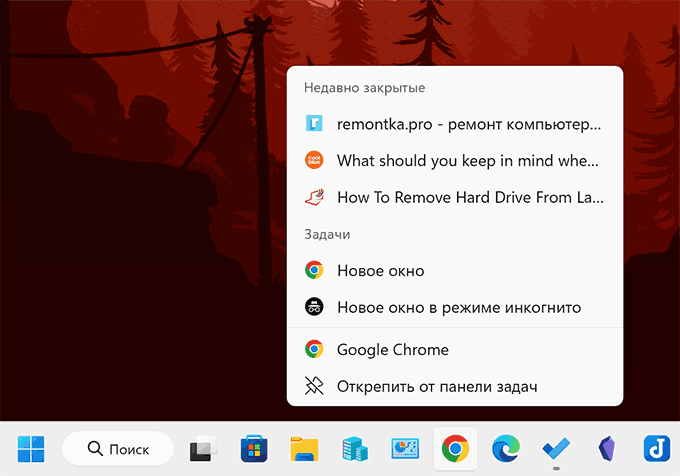
Если требуется очистить этот список и отключить его, выполните следующие шаги:
- Зайдите в Параметры — Персонализация — Пуск.
- Отключите опции «Показывать последние открытые элементы в меню Пуск, в списках переходов и в проводнике».
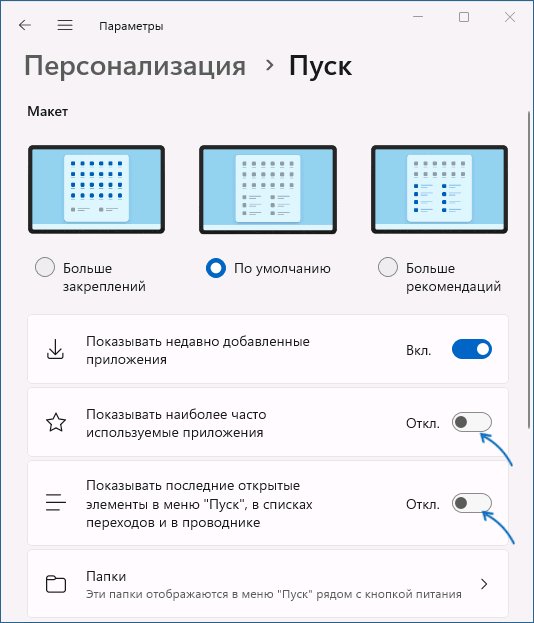
- Здесь же при необходимости можно отключить показ наиболее часто используемых приложений.
Отключение хранения истории недавно открывавшихся документов в редакторе локальной групповой политики
Если на вашем компьютере установлена Windows 11 Pro или Enterprise, вы можете отключить хранение истории недавних документов с помощью редактора локальной групповой политики:
- Нажмите клавиши Win+R на клавиатуре, введите gpedit.msc и нажмите Enter.
- Перейдите к разделу Конфигурация пользователя — Административные шаблоны — Меню Пуск и панель задач.
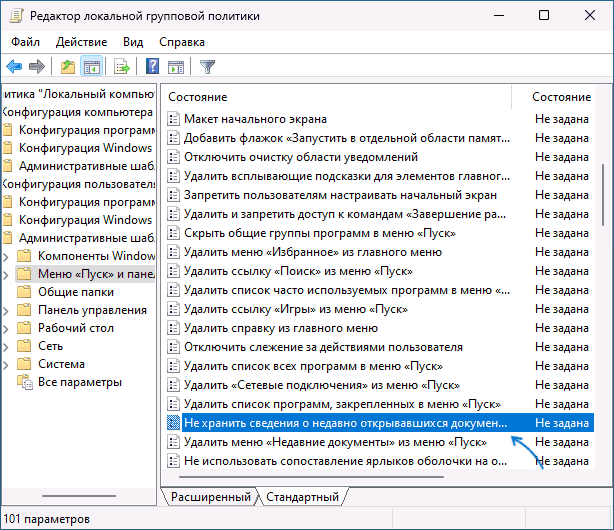
- Дважды нажмите по параметру «Не хранить сведения о недавно открывавшихся документах» и установите его значение в «Включено».
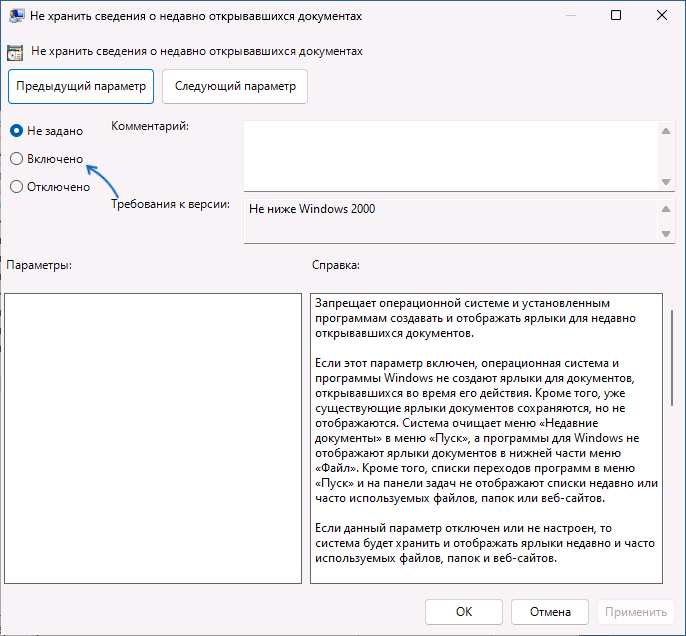
- Примените сделанные настройки.
Дополнительные возможности отключения истории недавних действий с файлами и приложениями
Помимо перечисленных возможностей, вы можете очистить дополнительные журналы ваших действий на ПК или ноутбуке:
- Убрать раздел «Рекомендуем» в меню Пуск Windows 11
- Очистить историю поиска в Windows в Параметры — Конфиденциальность и защита — Разрешения, касающиеся поиска — Очистить журнал поиска на устройстве.
- Очистить журнал действий аккаунта на устройстве и отключить её сохранение: Параметры — Конфиденциальность и защита — Журнал действий — Очистить журнал действий для этой учетной записи. Там же можно отключить сохранение журнала действий.
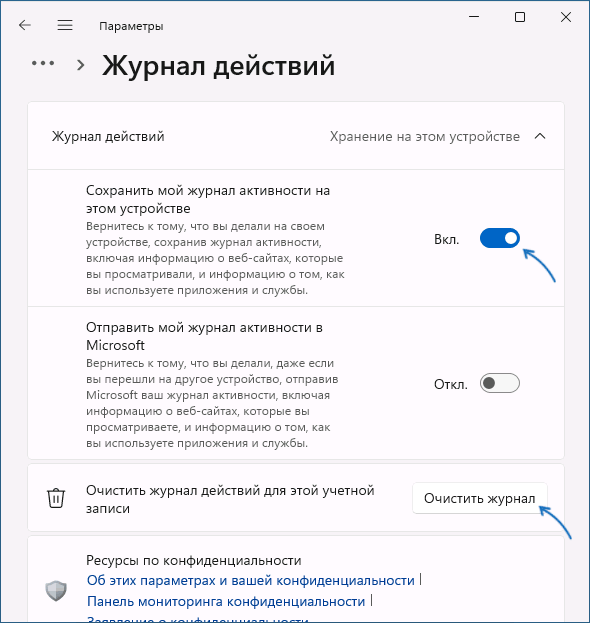
- Удалить журнал проводника: нажмите правой кнопкой мыши по адресной строке в Проводнике и выберите пункт «Удалить журнал».
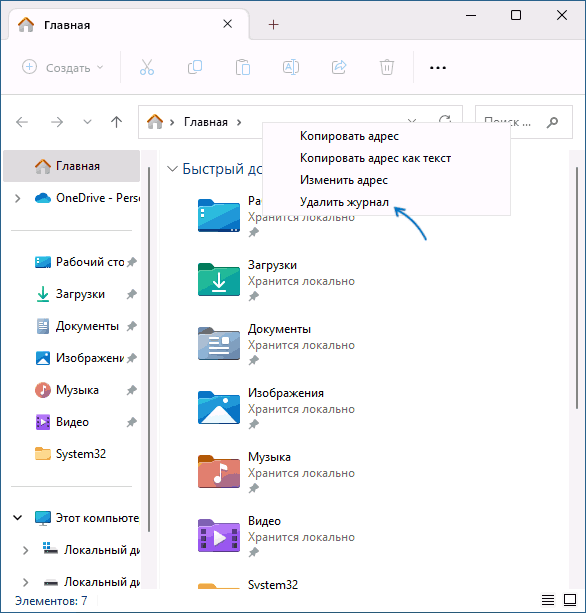
Если у вас остались дополнительные вопросы, касающиеся очистки последних используемых файлов, документов и приложений, вы можете задать их в комментариях, я постараюсь предложить решение.
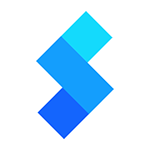 Гибких редакторов контекстных меню рабочего стола, файлов, папок, панели задач и других элементов Проводника Windows, одинаково совместимых с Windows 11, 10, 8.1 и 7 не так много. Nilesoft Shell — одна из таких бесплатных программ.
Гибких редакторов контекстных меню рабочего стола, файлов, папок, панели задач и других элементов Проводника Windows, одинаково совместимых с Windows 11, 10, 8.1 и 7 не так много. Nilesoft Shell — одна из таких бесплатных программ.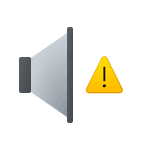 Одна из возможных проблем с воспроизведением звука в Windows 11, Windows 10 и предыдущих версиях системы — сообщение об ошибке «Не удалось воспроизвести проверочный звук» при проверке работы динамиков или наушников в устройствах воспроизведения: при этом звук через это устройство не воспроизводится или воспроизводится только в некоторых приложениях, а само устройство не сообщает об ошибках или других проблемах.
Одна из возможных проблем с воспроизведением звука в Windows 11, Windows 10 и предыдущих версиях системы — сообщение об ошибке «Не удалось воспроизвести проверочный звук» при проверке работы динамиков или наушников в устройствах воспроизведения: при этом звук через это устройство не воспроизводится или воспроизводится только в некоторых приложениях, а само устройство не сообщает об ошибках или других проблемах.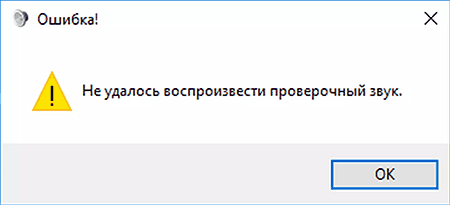
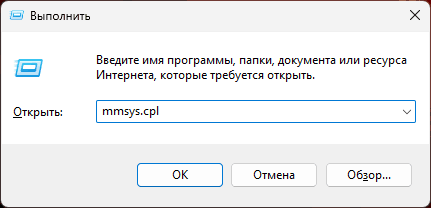
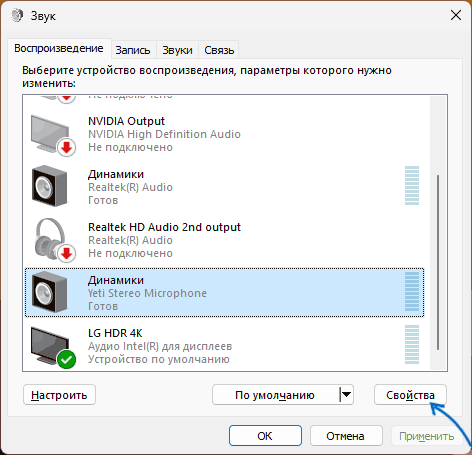
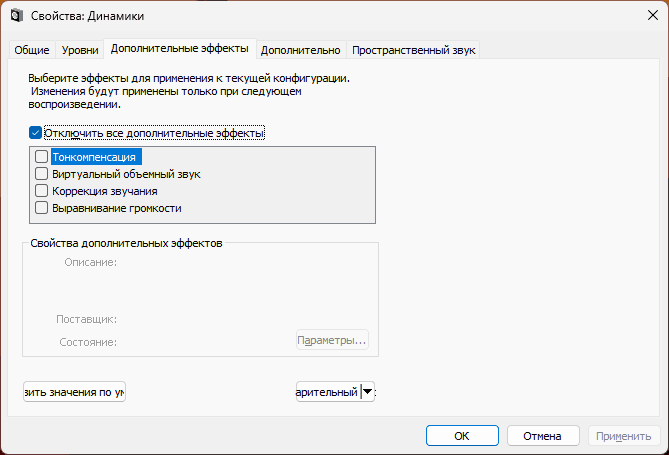
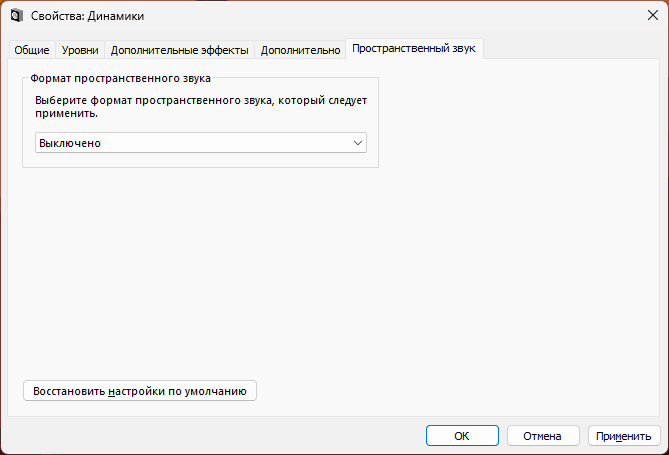
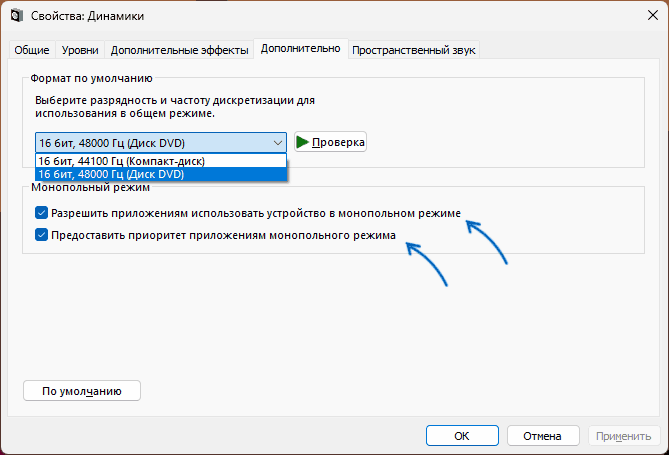

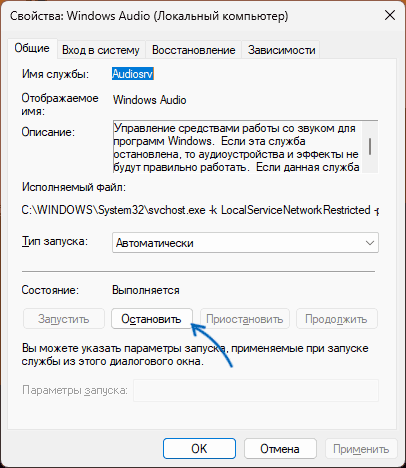
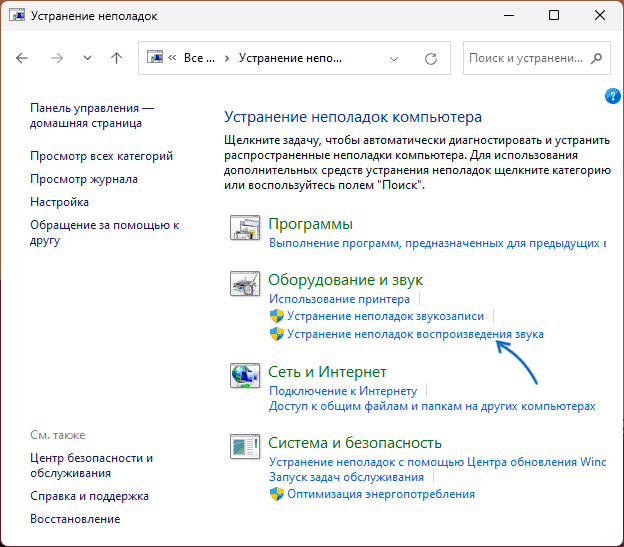
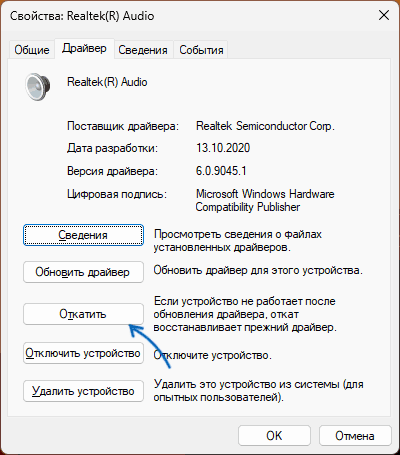
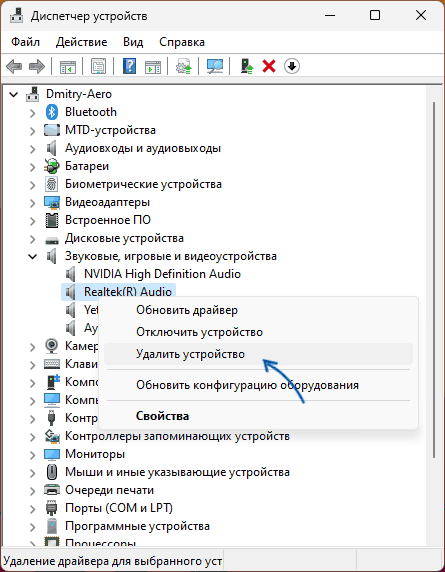
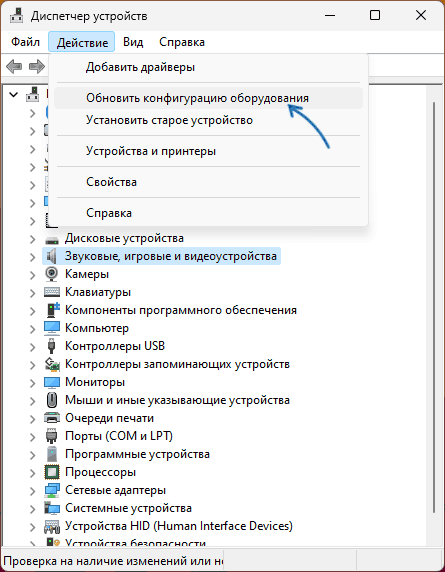
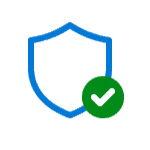 При обнаружении вирусов или потенциально нежелательного с точки зрения встроенного антивируса Microsoft Defender файлов, он помещает их в карантин: из своего прежнего расположения такие файлы пропадают, а их запуск не удается.
При обнаружении вирусов или потенциально нежелательного с точки зрения встроенного антивируса Microsoft Defender файлов, он помещает их в карантин: из своего прежнего расположения такие файлы пропадают, а их запуск не удается.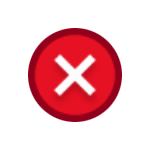 При запуске некоторых программ и игр в Windows 7 вы можете получить сообщение об ошибке «Запуск программы невозможен, так как на компьютере отсутствует api-ms-win-core-winrt-l1-1-0.dll», при этом ПО не запускается: ни после переустановки ни после каких-либо других действий с программой.
При запуске некоторых программ и игр в Windows 7 вы можете получить сообщение об ошибке «Запуск программы невозможен, так как на компьютере отсутствует api-ms-win-core-winrt-l1-1-0.dll», при этом ПО не запускается: ни после переустановки ни после каких-либо других действий с программой.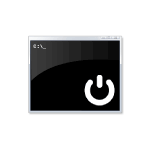 Если по какой-либо причине вам потребовалось выполнить завершение работы через командную строку, возможно — перезагрузить компьютер, перевести его в спящий режим или гибернацию, всё это возможно сделать во всех актуальных версиях Windows.
Если по какой-либо причине вам потребовалось выполнить завершение работы через командную строку, возможно — перезагрузить компьютер, перевести его в спящий режим или гибернацию, всё это возможно сделать во всех актуальных версиях Windows.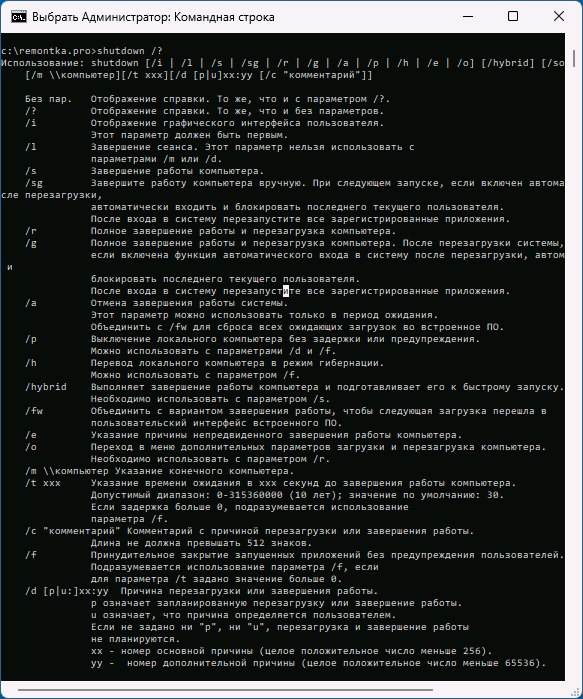
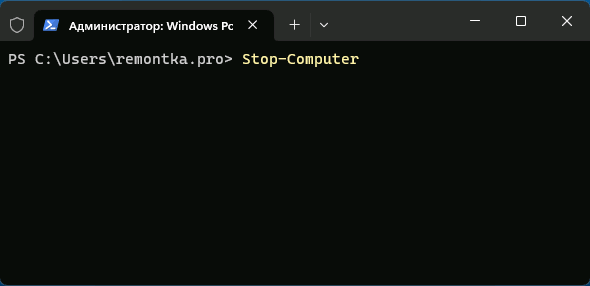
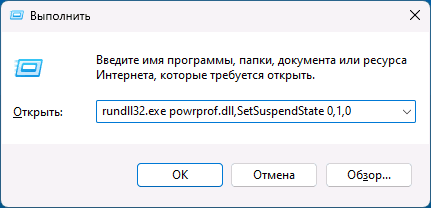
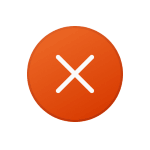 При действиях по созданию новых разделов из незанятого пространства на диске, расширении или сжатии раздела и выполнении других задач в «Управление дисками» вы можете получить сообщение об ошибке «На диске недостаточно свободного места для выполнения этой операции», хотя по факту необходимое место есть.
При действиях по созданию новых разделов из незанятого пространства на диске, расширении или сжатии раздела и выполнении других задач в «Управление дисками» вы можете получить сообщение об ошибке «На диске недостаточно свободного места для выполнения этой операции», хотя по факту необходимое место есть.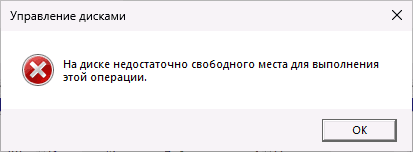
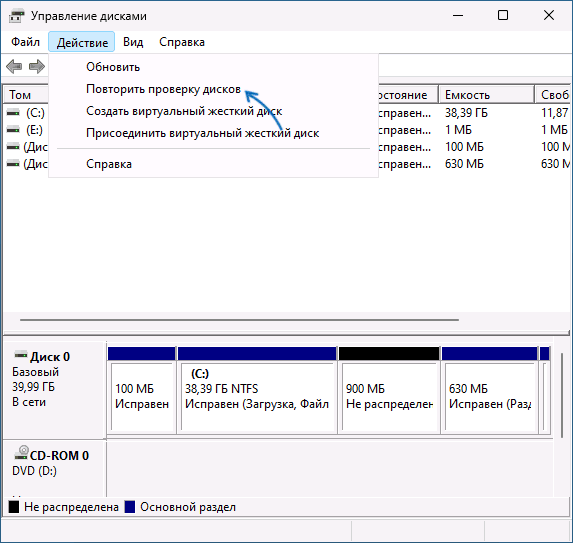

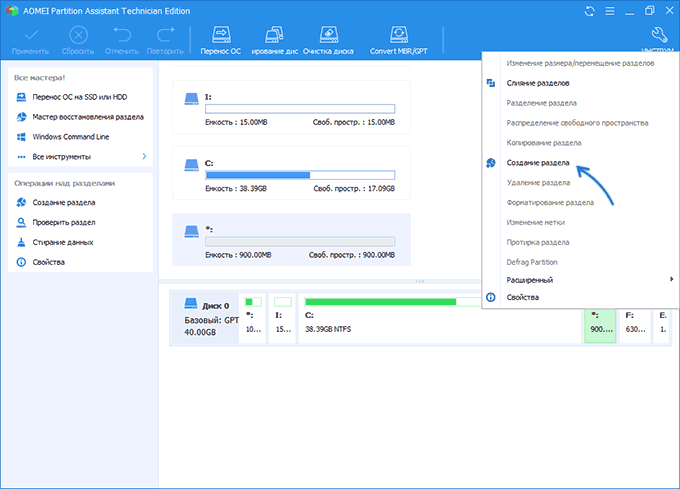
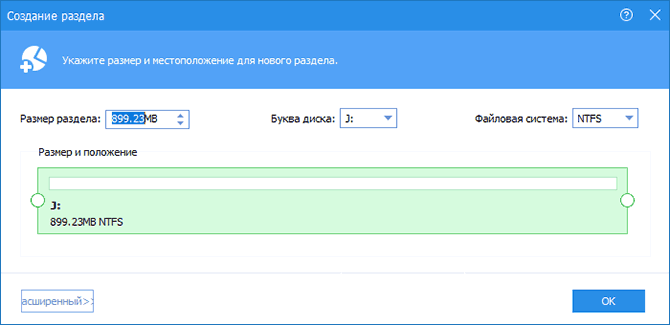
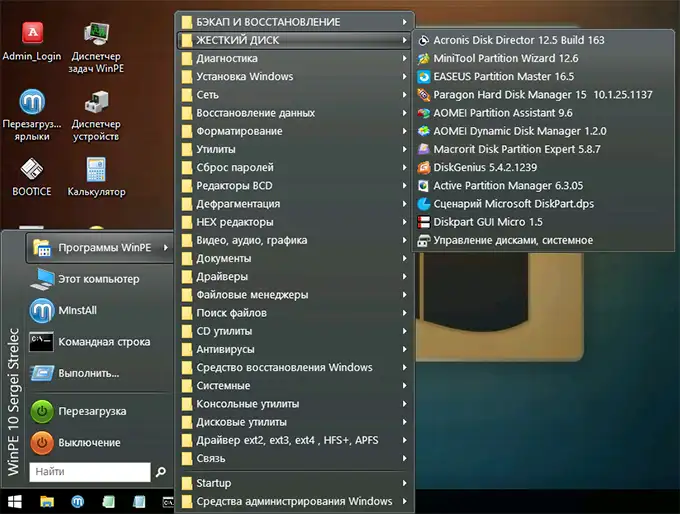
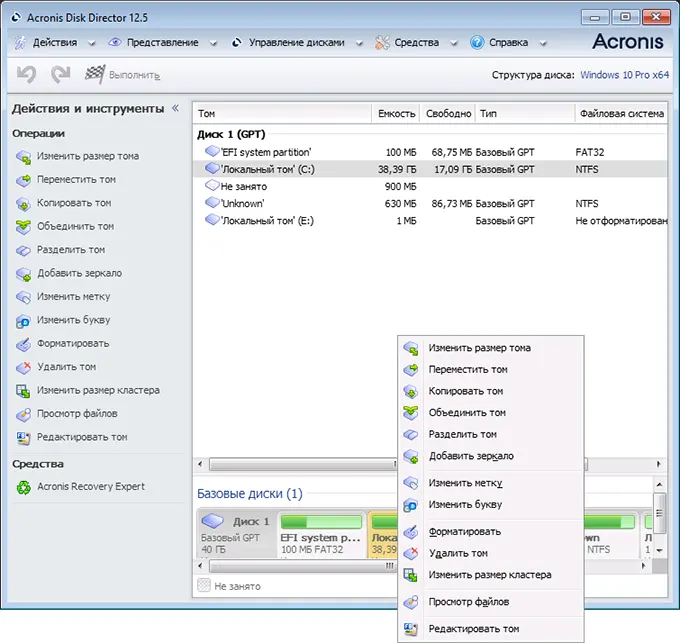
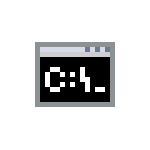 Если вам потребовалось изменить букву диска, флешки или оптического привода в Windows, сделать это можно разными способами:
Если вам потребовалось изменить букву диска, флешки или оптического привода в Windows, сделать это можно разными способами: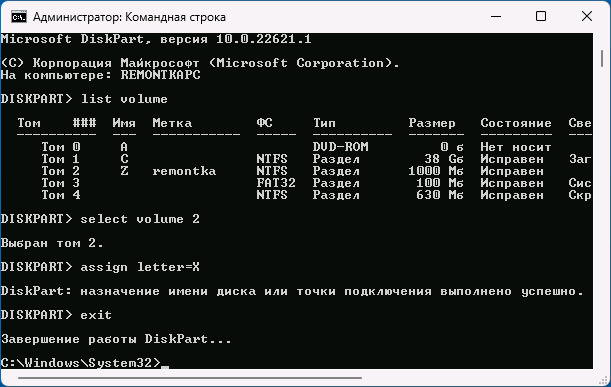
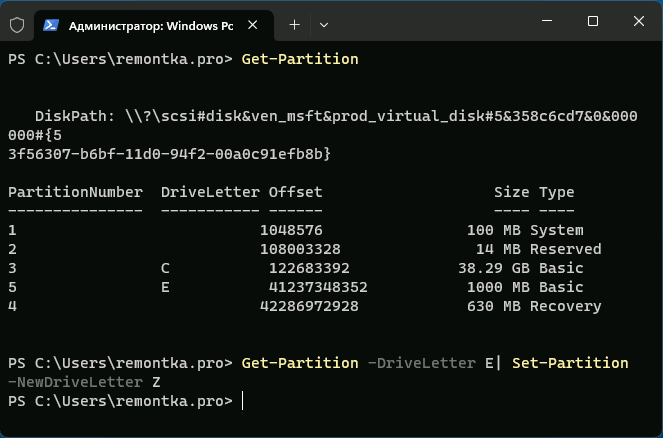
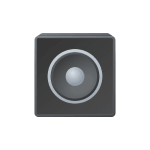 Если после экспериментов с параметрами воспроизведения звука в Windows вы столкнулись с какими-либо проблемами, например, ухудшилось его качество, он перестал воспроизводиться в отдельных приложениях, вы можете сбросить сделанные вами изменения.
Если после экспериментов с параметрами воспроизведения звука в Windows вы столкнулись с какими-либо проблемами, например, ухудшилось его качество, он перестал воспроизводиться в отдельных приложениях, вы можете сбросить сделанные вами изменения.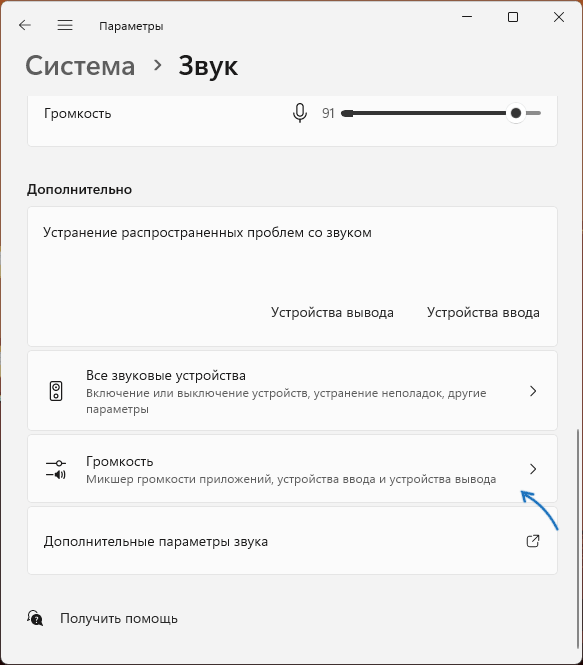
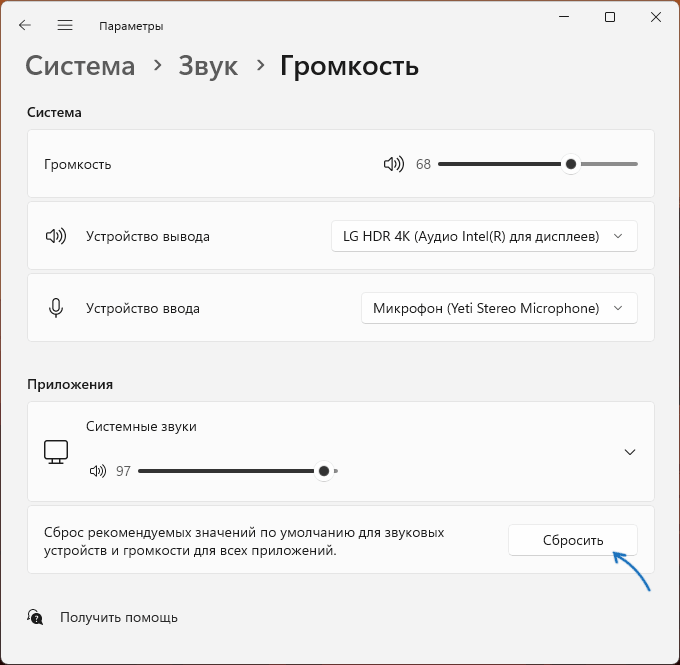
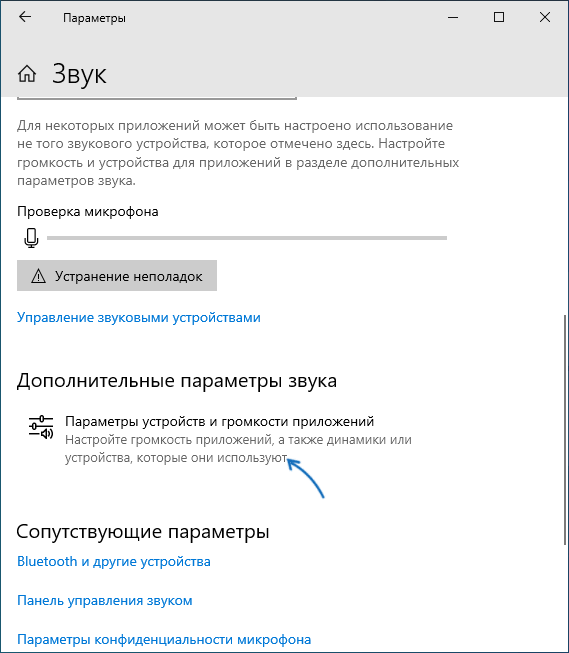
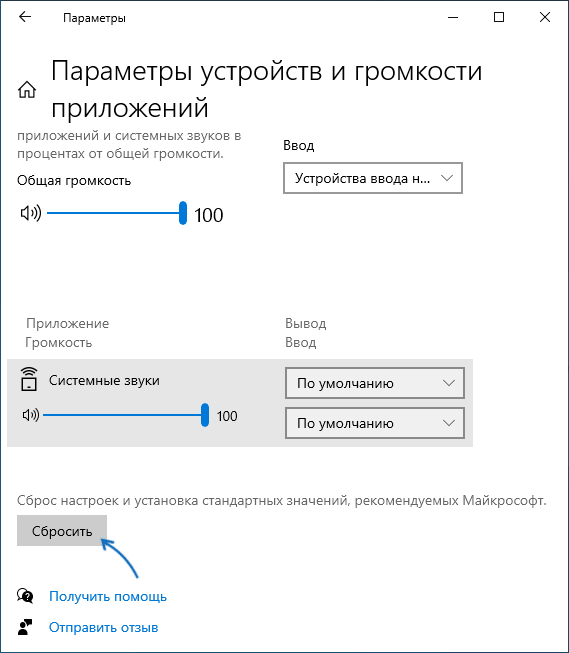
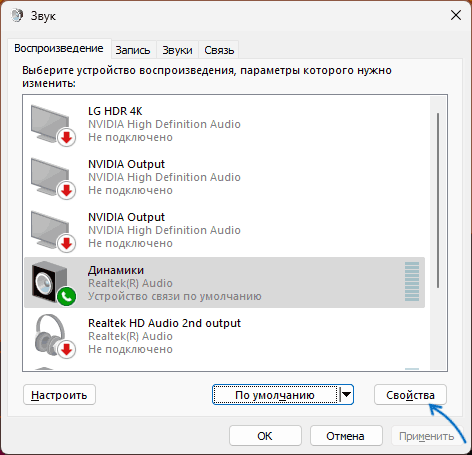
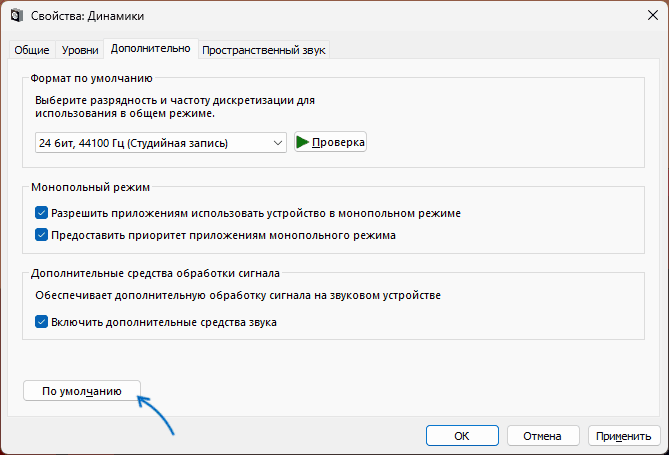
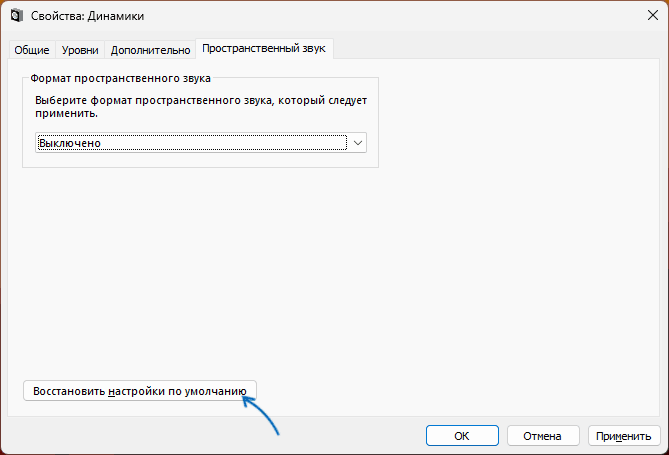
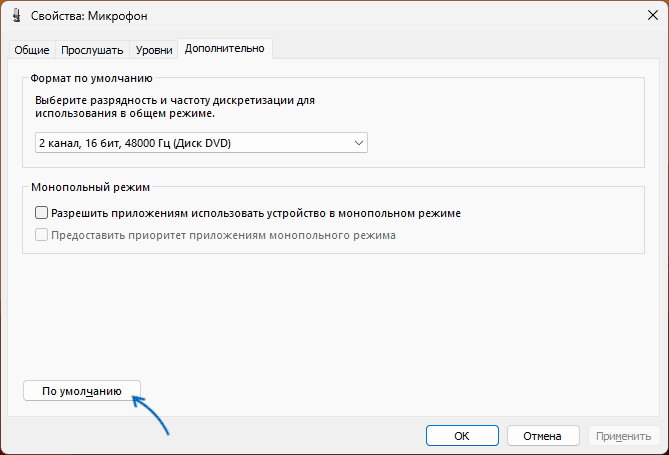
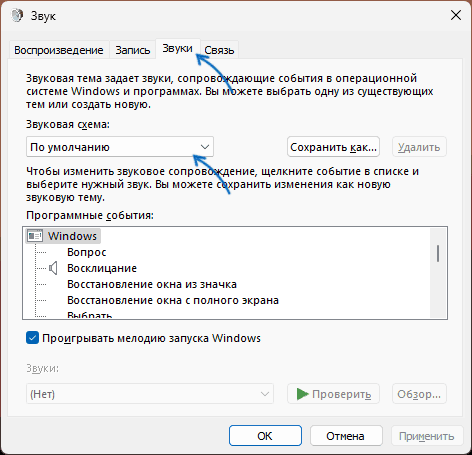
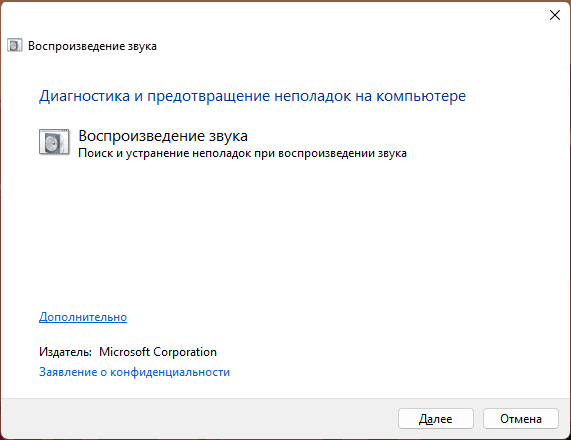
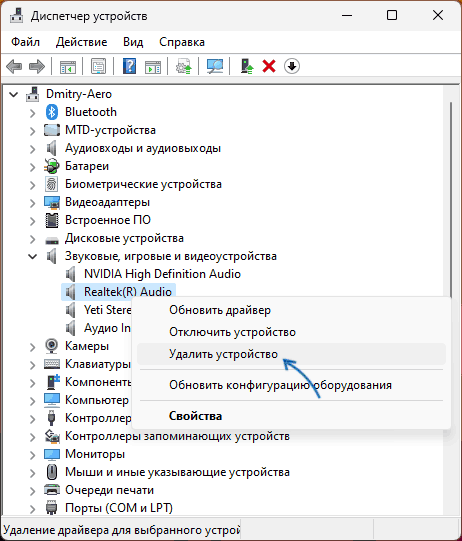
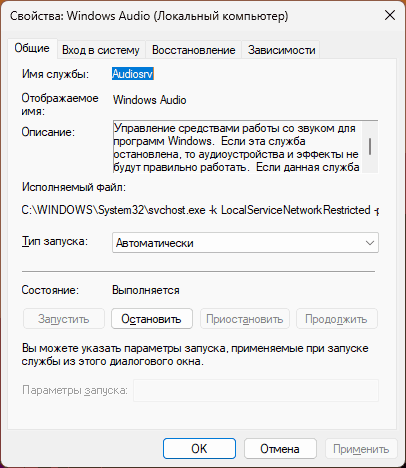
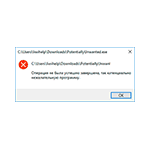 При запуске некоторых программ или утилит в Windows вы можете получить сообщение об ошибке «Операция не была успешно завершена, так как файл содержит вирус или потенциально нежелательную программу», после чего программа не запускается, а иногда и удаляется автоматически. Та же ошибка может появляться и при действиях с файлами: перемещении, копировании или удалении.
При запуске некоторых программ или утилит в Windows вы можете получить сообщение об ошибке «Операция не была успешно завершена, так как файл содержит вирус или потенциально нежелательную программу», после чего программа не запускается, а иногда и удаляется автоматически. Та же ошибка может появляться и при действиях с файлами: перемещении, копировании или удалении.